PS基础图文教程,PhotoShop简单制作透明边框的做法
边框是我们常用的素材,在平面设计当中边框的制作有很多种方法可以实现,下面为大家带来PS基础图文教程,教你PhotoShop简单制作透明边框的做法。
一、我们先用PS打开一张图片:

二、按Ctrl+A键选中整幅图片;单击菜单里面的“选择-变换选区”,选中以后,将图片上面选项栏里面的
W与H的数值由100%改为92%,然后点击右边的对勾确认。
还有一种就是直接用矩形选框工具选择,描边,反选,再调亮度/对比度。
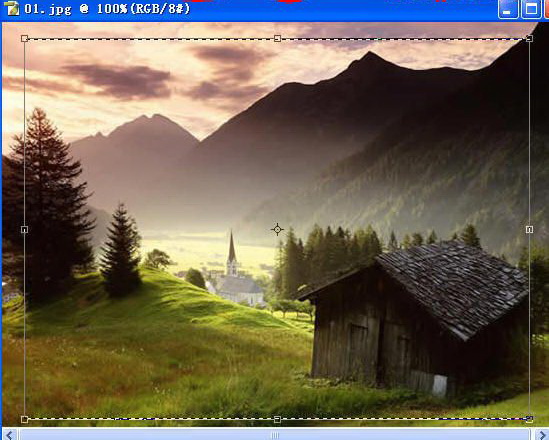
三、确认了以后呢,我们就可以使用菜单里面的”编辑-描边“来画出边框:
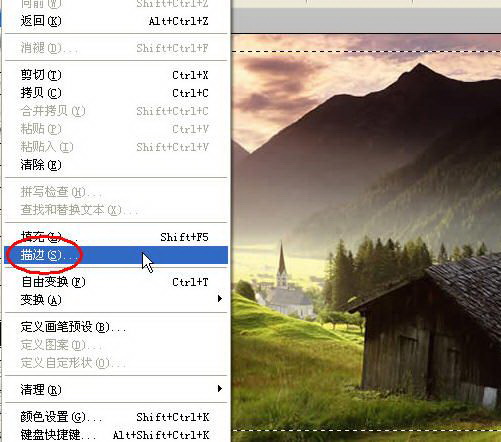
设置如下:
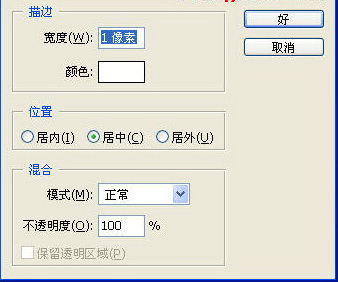
四、按Shift+Ctrl+I键来将选区反选,就是选中白线框外面的部分,最后把外面这一圈变深一点,执行“图像”->
“调整”->“亮度/对比度”,然后按照下面的设置就可以了
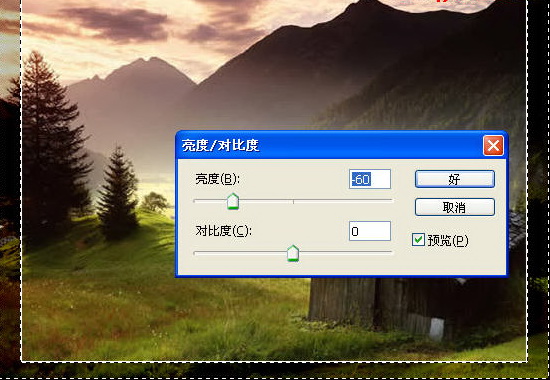
最终效果:

来源:中国PhotoShop资源网/WEBJX
猜你喜欢
![]()